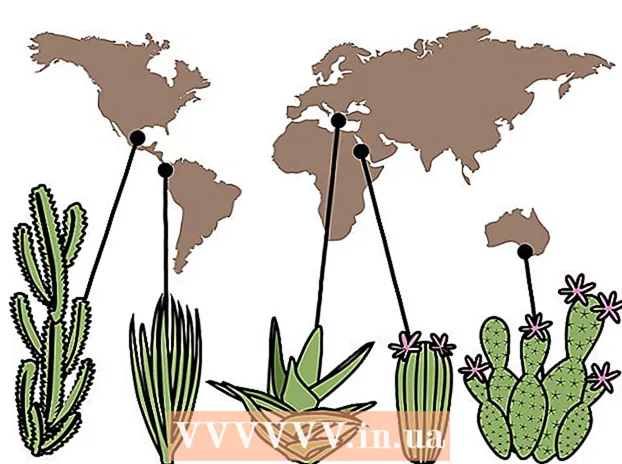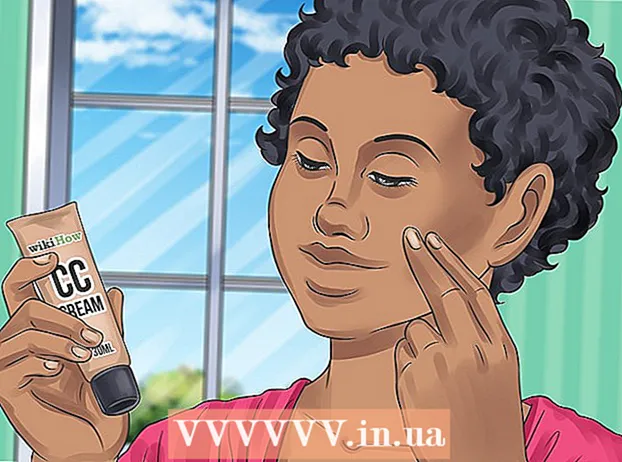Autor:
Charles Brown
Fecha De Creación:
6 Febrero 2021
Fecha De Actualización:
1 Mes De Julio 2024
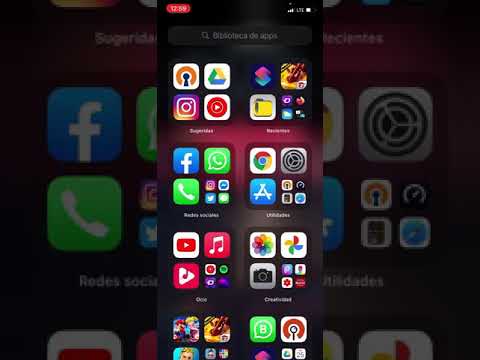
Contenido
En este artículo, puede leer cómo instalar la última versión de iOS en su teléfono o iPad sin una conexión WiFi. Instale la última actualización a través de iTunes en su computadora.
Al paso
 Conecte su dispositivo a una computadora. Use su cable de carga para conectarse a través de un puerto USB.
Conecte su dispositivo a una computadora. Use su cable de carga para conectarse a través de un puerto USB. - Su computadora necesita su propia conexión a Internet. Un hotspot por sí solo no es suficiente.
 Inicie iTunes en su computadora. El icono del escritorio es de color rosa con una nota musical.
Inicie iTunes en su computadora. El icono del escritorio es de color rosa con una nota musical. - Asegúrese de tener la última versión de iTunes instalada en su computadora.
- Si aún no tiene iTunes, puede descargarlo e instalarlo primero.
 Haga clic en el icono del teléfono. Puede encontrar esto en la parte superior izquierda de la página, justo debajo de la barra de menú.
Haga clic en el icono del teléfono. Puede encontrar esto en la parte superior izquierda de la página, justo debajo de la barra de menú.  Haga clic en Buscar actualizaciones. Esto se puede encontrar a la derecha, debajo del encabezado con el nombre de su dispositivo.
Haga clic en Buscar actualizaciones. Esto se puede encontrar a la derecha, debajo del encabezado con el nombre de su dispositivo. - Si la última actualización ya está instalada en su dispositivo, verá una ventana emergente con este mensaje.
 Haga clic en Descargar y actualizar.
Haga clic en Descargar y actualizar. Haga clic en Dar consentimiento. Con esto aceptas los términos de uso. Su computadora ahora comenzará a descargar e instalar el nuevo iOS en su dispositivo.
Haga clic en Dar consentimiento. Con esto aceptas los términos de uso. Su computadora ahora comenzará a descargar e instalar el nuevo iOS en su dispositivo. - Después de instalar la actualización, el logotipo de Apple aparecerá en su dispositivo. Asegúrese de no desconectarse de la computadora durante la actualización.
- En general, este proceso tarda entre 45 minutos y una hora. iTunes muestra una barra de progreso con una estimación del tiempo restante.
 Ingrese la contraseña de su dispositivo cuando se le solicite. Su teléfono o iPad ahora se está ejecutando en el último sistema operativo.
Ingrese la contraseña de su dispositivo cuando se le solicite. Su teléfono o iPad ahora se está ejecutando en el último sistema operativo. - Después de una actualización importante, a veces es necesario seguir algunos pasos más cuando inicia sesión por primera vez.